- Μέρος 1. Μεταφέρετε αρχεία μεταξύ του iPad και του υπολογιστή μέσω iCloud
- Μέρος 2. Μεταφορά αρχείων μεταξύ του iPad και του υπολογιστή χρησιμοποιώντας το iTunes
- Μέρος 3. Αποθήκευση αρχείων στο iPad με υπηρεσίες Cloud τρίτων
- Μέρος 4. Μεταφέρετε αρχεία μεταξύ του iPad και του υπολογιστή με το FoneTrans
Πώς να μεταφέρετε γρήγορα τα αρχεία μεταξύ του iPad και του υπολογιστή
 αναρτήθηκε από Λίζα Οου / 17 Μαρτίου 2021 09:00
αναρτήθηκε από Λίζα Οου / 17 Μαρτίου 2021 09:00 Είναι υπέροχο το γεγονός ότι το iPad χρησιμοποιείται ευρέως για εργασία και ψυχαγωγία, αλλά μεταφορά αρχείων μεταξύ του iPad και του υπολογιστή είναι ένα μεγάλο πρόβλημα. Τι κάνετε με το περιεχόμενο που δημιουργήθηκε στο iPad; Είναι γνωστό ότι οι συσκευές iOS έχουν περιορισμένη εσωτερική αποθήκευση και δεν μπορείτε να χρησιμοποιήσετε εξωτερικό αποθηκευτικό χώρο στο iPad. ¶Έτσι, πρέπει να δημιουργήστε αντίγραφα ασφαλείας των αρχείων iPad στον υπολογιστή.
Από την άλλη πλευρά, τι γίνεται αν έχετε ξεκινήσει κάποια έγγραφα στον υπολογιστή σας, αλλά θέλετε να χρησιμοποιήσετε μια εφαρμογή iPad για να την ολοκληρώσετε; Τέλος πάντων, θα μοιραστούμε τις μεθόδους 4 για τη μεταφορά αρχείων μεταξύ iPad και PC ή Mac σε αυτό το post.
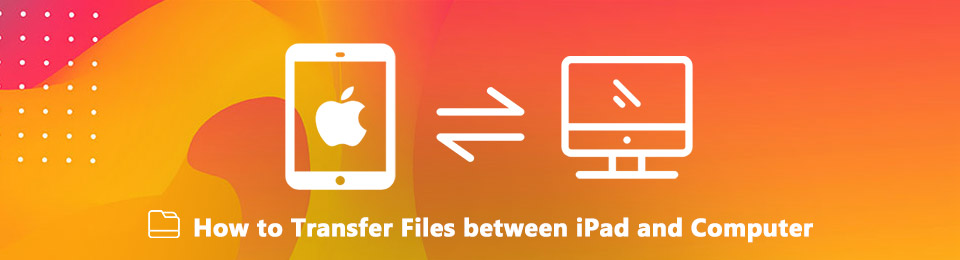

Λίστα οδηγών
- Μέρος 1. Μεταφέρετε αρχεία μεταξύ του iPad και του υπολογιστή μέσω iCloud
- Μέρος 2. Μεταφορά αρχείων μεταξύ του iPad και του υπολογιστή χρησιμοποιώντας το iTunes
- Μέρος 3. Αποθήκευση αρχείων στο iPad με υπηρεσίες Cloud τρίτων
- Μέρος 4. Μεταφέρετε αρχεία μεταξύ του iPad και του υπολογιστή με το FoneTrans
Με το FoneTrans για iOS, θα απολαύσετε την ελευθερία να μεταφέρετε τα δεδομένα σας από το iPhone στον υπολογιστή. Δεν μπορείτε να μεταφέρετε μόνο μηνύματα κειμένου iPhone στον υπολογιστή, αλλά και φωτογραφίες, βίντεο και επαφές μπορούν εύκολα να μεταφερθούν στον υπολογιστή σας.
- Μεταφέρετε φωτογραφίες, βίντεο, επαφές, WhatsApp και περισσότερα δεδομένα με ευκολία.
- Προεπισκόπηση δεδομένων πριν από τη μεταφορά.
- iPhone, iPad και iPod touch είναι διαθέσιμα.
1. Μεταφέρετε αρχεία μεταξύ του iPad και του υπολογιστή μέσω iCloud
Το iCloud είναι η υπηρεσία cloud που κυκλοφόρησε η Apple για χρήστες iPad για την επέκταση της χωρητικότητας αποθήκευσης. Μπορείς πρόσβαση στο iCloud σε iPad, PC και Mac, οπότε είναι επίσης ένας απλός τρόπος μεταφοράς αρχείων από iPad σε υπολογιστή χωρίς iTunes.
Πώς να μεταφέρετε αρχεία μεταξύ του iPad και του υπολογιστή μέσω iCloud.com
Η σελίδα iCloud σάς δίνει τη δυνατότητα πρόσβασης σε ηλεκτρονικό ταχυδρομείο, επαφές, ημερολόγιο, φωτογραφίες, σημειώσεις, υπενθυμίσεις, σελίδες, αριθμούς και πλήκτρα του iPad σε υπολογιστή. Αυτό σημαίνει ότι μπορείτε να μεταφέρετε αυτά τα αρχεία από το iPad σε υπολογιστή ή από PC σε iPad. Χρησιμοποιούμε επαφές ως παράδειγμα για να σας δείξουμε τη διαδικασία.
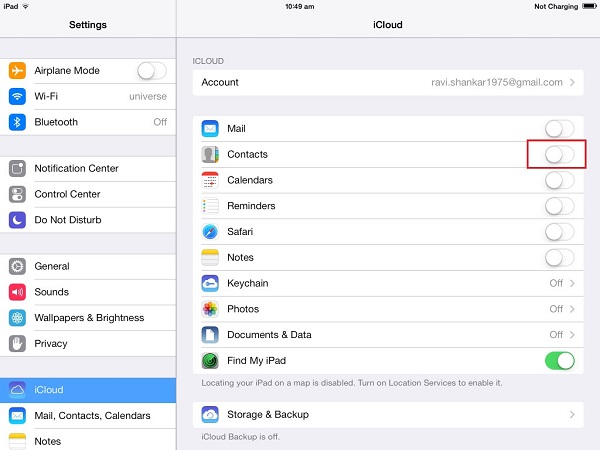
Βήμα 1 Συνδέστε το iPad σε δίκτυο Wi-Fi, μεταβείτε στο ρυθμίσεις > [το όνομα σου] > iCloud, και ενεργοποιήστε τους τύπους αρχείων που θέλετε να συγχρονίσετε, όπως π.χ. Επικοινωνία. Στη συνέχεια, όλες οι επαφές στο iPad σας θα μεταβούν στον λογαριασμό iCloud σας.
Βήμα 2 Γυρίστε στον υπολογιστή σας, ανοίξτε ένα πρόγραμμα περιήγησης ιστού και αποκτήστε πρόσβαση iCloud.com . Συνδεθείτε στο Apple ID και τον κωδικό πρόσβασής σας που σχετίζονται με το iPad σας. Καταχωρίστε τον κωδικό επαλήθευσης εάν ενεργοποιήσατε τον έλεγχο ταυτότητας δύο παραγόντων.

Βήμα 3 Επιλέξτε τις επαφές που θέλετε, κάντε κλικ στο Εξοπλισμος και επιλέξτε Εξαγωγή vCard για να μεταφέρετε αρχεία από iPad σε Η / Υ. Για να συγχρονίσετε τις επαφές από τον υπολογιστή στο iPad, επιλέξτε Εισαγωγή vCard και εισάγετε τις επαφές από τον σκληρό σας δίσκο.
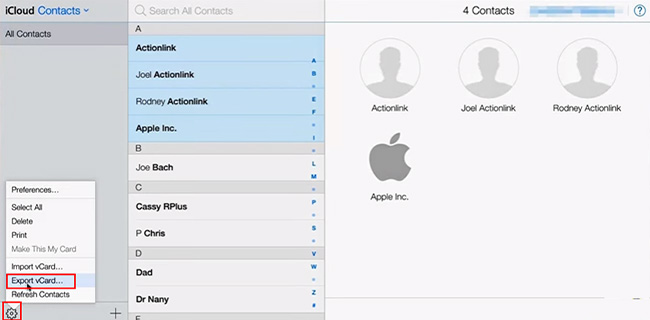
Βήμα 4Στη συνέχεια, ανοίξτε μια Εξερεύνηση των Windows και μεταβείτε στο iCloud Drive από τη γραμμή γρήγορης πλοήγησης. Στη συνέχεια, μπορείτε να βρείτε τα αρχεία iPad που κατεβάζουν στον υπολογιστή.
2. Μεταφορά αρχείων μεταξύ του iPad και του υπολογιστή χρησιμοποιώντας το iTunes
Κοινή χρήση αρχείων είναι η νέα δυνατότητα στο iTunes για να βοηθήσει τους χρήστες να μεταφέρουν αρχεία μεταξύ του iPad και του υπολογιστή. Δεν απαιτεί δίκτυο, αλλά βασίζεται σε καλώδιο USB για κοινή χρήση αρχείων.
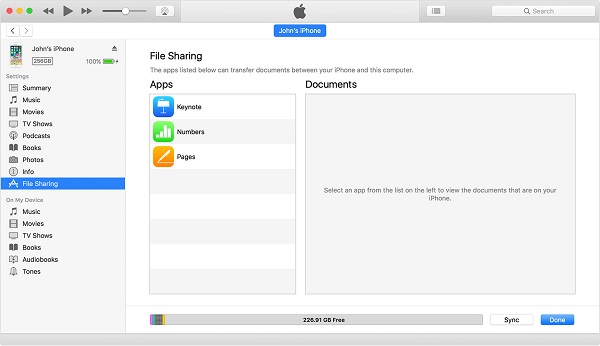
Βήμα 1 Συνδέστε το iPad στον υπολογιστή σας με ένα καλώδιο USB και εκτελέστε την πιο πρόσφατη έκδοση του iTunes.
Βήμα 2 Κάντε κλικ στο iPad εικονίδιο στην επάνω αριστερή γωνία μετά την ανίχνευσή της και μεταβείτε στο Κοινή χρήση αρχείων από την αριστερή πλαϊνή μπάρα. Οι εφαρμογές που υποστηρίζονται από τη λειτουργία θα εμφανίζονται στη λίστα Αιτήσεις περιοχή.
Βήμα 3 Επιλέξτε την εφαρμογή που θέλετε. Για να αποθηκεύσετε αρχεία στο iPad, μεταβείτε στα αρχεία του σκληρού σας δίσκου και σύρετέ τους και αποθέστε τους στο έγγραφα περιοχή. Αν θέλετε να κάνετε λήψη αρχείων από το iPad, κρατήστε πατημένο το Ctrl και να επισημάνετε όλα τα αρχεία με τον κέρσορα στο Έγγραφο και μεταφέρετέ τους στην επιφάνεια εργασίας σας.
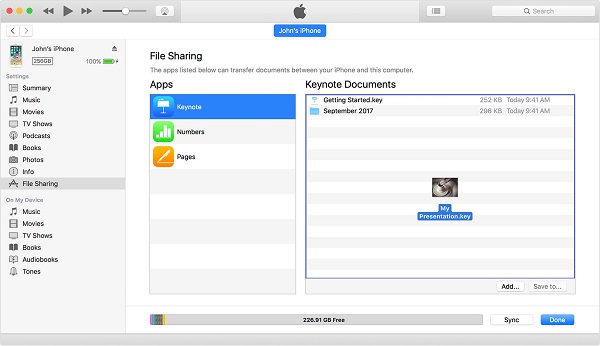
Note: Το iTunes δεν μπορεί να μεταφέρει όλα τα αρχεία μεταξύ iPad και PC. Επιπλέον, τα αρχεία που προστατεύονται από δικαιώματα πνευματικής ιδιοκτησίας ενδέχεται να αποκλειστούν επίσης.
3. Αποθήκευση αρχείων στο iPad με υπηρεσίες Cloud τρίτων
Μπορούμε να χρησιμοποιήσουμε πολλές υπηρεσίες cloud. Το Dropbox, το Google Drive και το OneDrive είναι πιο διαδεδομένα. Σήμερα, αυτές οι υπηρεσίες cloud έχουν κυκλοφορήσει τις εφαρμογές για κινητά για το iPad. Είναι ένας βολικός τρόπος για να μεταφέρετε αρχεία από υπολογιστή σε iPad χωρίς iTunes δωρεάν. Το Google Drive, για παράδειγμα, προσφέρει δωρεάν χώρο αποθήκευσης 15GB για κάθε λογαριασμό. Έτσι, το χρησιμοποιούμε ως παράδειγμα για να σας πούμε τις λεπτομέρειες.
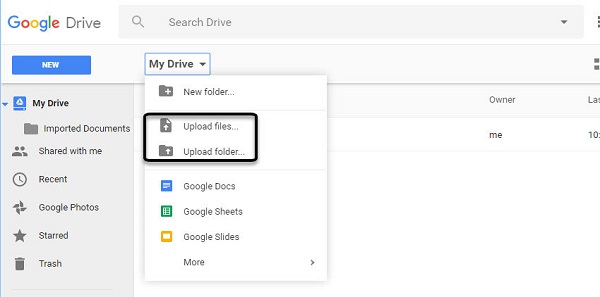
Βήμα 1 Επίσκεψη Google Drive σε οποιοδήποτε πρόγραμμα περιήγησης και συνδεθείτε στο λογαριασμό σας στο Gmail.
Βήμα 2 Μεταβείτε στον κατάλληλο φάκελο, αναπτύξτε το Ο δίσκος μου και επιλέξτε Ανεβάστε αρχεία για την εισαγωγή αρχείων από τον υπολογιστή σας.
Βήμα 3 Μεταβείτε στο iPad σας και ανοίξτε το Google Drive app. Εάν δεν το έχετε εγκαταστήσει από το App Store. Είσοδος στο ίδιο Gmail λογαριασμό, πηγαίνετε στο φάκελο και θα πάρετε τα αρχεία στο iPad.
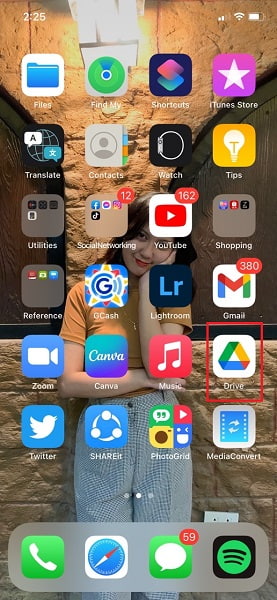
Note: Το Google Drive υποστηρίζει HTML, DOC, PDF, TXT, CSV, XLS, PPT, PNG και JPG. Αφού μεταφέρετε αρχεία στο iPad, μπορείτε να ανοίξετε και να επεξεργαστείτε αυτά τα αρχεία στην εφαρμογή Google Drive. Ωστόσο, δεν επιτρέπεται η λήψη αρχείων στο iPad.
4. Μεταφέρετε αρχεία μεταξύ του iPad και του υπολογιστή με το FoneTrans
FoneTrans για iOS είναι ένα επαγγελματικό πρόγραμμα μεταφοράς iPad με πολλά οφέλη, όπως:
- Μεταφέρετε αρχεία μεταξύ του iPad και του υπολογιστή χωρίς το iTunes.
- Υποστηρίξτε ένα ευρύ φάσμα τύπων αρχείων, όπως φωτογραφίες, βίντεο, μουσική κλπ.
- Προεπισκόπηση των λεπτομερειών του αρχείου σας πριν από το συγχρονισμό.
- Μην βλάπτετε τα υπάρχοντα αρχεία στο iPad σας.
Με λίγα λόγια, είναι ο ευκολότερος τρόπος για συγχρονισμό αρχείων μεταξύ του iPad και του υπολογιστή μετά την προεπισκόπηση.
Πώς να μεταφέρετε αρχεία χωρίς προβλήματα μεταξύ iPad και PC
Βήμα 1 Αποκτήστε την καλύτερη εφαρμογή μεταφοράς iPad
Κατεβάστε και εγκαταστήστε το FoneTrans για iOS στον υπολογιστή σας. Υπάρχει μια άλλη έκδοση για Mac.
Με το FoneTrans για iOS, θα απολαύσετε την ελευθερία να μεταφέρετε τα δεδομένα σας από το iPhone στον υπολογιστή. Δεν μπορείτε να μεταφέρετε μόνο μηνύματα κειμένου iPhone στον υπολογιστή, αλλά και φωτογραφίες, βίντεο και επαφές μπορούν εύκολα να μεταφερθούν στον υπολογιστή σας.
- Μεταφέρετε φωτογραφίες, βίντεο, επαφές, WhatsApp και περισσότερα δεδομένα με ευκολία.
- Προεπισκόπηση δεδομένων πριν από τη μεταφορά.
- iPhone, iPad και iPod touch είναι διαθέσιμα.
Συνδέστε το iPad στον υπολογιστή με το καλώδιο αστραπής που συνοδεύει τη συσκευή σας. Στη συνέχεια θα αναγνωριστεί αυτόματα.

Βήμα 2 Μεταφέρετε αρχεία από το iPad στον υπολογιστή
Για να μεταφέρετε αρχεία, όπως μουσική, από iPad σε PC, μεταβείτε στο Μουσική από την αριστερή πλευρά. Επιλέξτε τα πλαίσια στα τραγούδια που θέλετε, κάντε κλικ και αναπτύξτε το PC μενού και επιλέξτε Εξαγωγή σε Η / Υ. Εντοπίστε τον φάκελο και αποθηκεύστε τα αρχεία iPad στον υπολογιστή.
Βήμα 3 Αποθηκεύστε αρχεία στο iPad από υπολογιστή
Εάν θέλετε να προσθέσετε αρχεία, όπως αρχεία μουσικής, στο iPad από το σκληρό σας δίσκο, μεταβείτε στο Μουσική καρτέλα, κάντε κλικ στο πρόσθεση για να ξεκινήσετε το παράθυρο διαλόγου ανοιχτού αρχείου. Στη συνέχεια, περιηγηθείτε και επιλέξτε όλα τα αρχεία μουσικής. Μόλις κάνετε κλικ στο Ανοικτό , αυτά τα αρχεία θα πάνε στο iPad σας.

Note: FoneTrans για iOS είναι σε θέση να μετατρέψει τα αρχεία σε μορφή που υποστηρίζεται iPad αυτόματα κατά τη διάρκεια της μεταφοράς. Επιπλέον, είναι σε θέση να διατηρήσει την αρχική ποιότητα. Η επιτάχυνση υλικού θα επιταχύνει τη μεταφορά αρχείων μεταξύ του iPad και του υπολογιστή.
Συμπέρασμα
Αυτή η ανάρτηση έχει συζητήσει τους καλύτερους τρόπους μεταφοράς αρχείων μεταξύ iPad και υπολογιστή, ώστε να μπορείτε μεταφορά βίντεο από iPad σε υπολογιστή κι αλλα. Σύμφωνα με την έρευνά μας, ο συγχρονισμός αρχείων εξακολουθεί να αποτελεί μεγάλο πρόβλημα μεταξύ των χρηστών iPad, εν μέρει λόγω του κλειστού συστήματος. Τα καλά νέα είναι ότι υπάρχουν διάφοροι τρόποι που μπορούν να καλύψουν τις ανάγκες σας. Το iCloud και το iTunes είναι επίσημα βοηθητικά προγράμματα από την Apple για να σας βοηθήσουν να μεταφέρετε αρχεία από iPad σε υπολογιστή.
Φυσικά, οι πλατφόρμες cloud των τρίτων μερών είναι διαθέσιμες και για τη μετανάστευση αρχείων. FoneTrans για iOS είναι η ευκολότερη προσέγγιση μεταφορά φωτογραφιών από υπολογιστή σε iPad ή δημιουργία αντιγράφων ασφαλείας και λήψη αρχείων για χρήστες iPad.
Με το FoneTrans για iOS, θα απολαύσετε την ελευθερία να μεταφέρετε τα δεδομένα σας από το iPhone στον υπολογιστή. Δεν μπορείτε να μεταφέρετε μόνο μηνύματα κειμένου iPhone στον υπολογιστή, αλλά και φωτογραφίες, βίντεο και επαφές μπορούν εύκολα να μεταφερθούν στον υπολογιστή σας.
- Μεταφέρετε φωτογραφίες, βίντεο, επαφές, WhatsApp και περισσότερα δεδομένα με ευκολία.
- Προεπισκόπηση δεδομένων πριν από τη μεταφορά.
- iPhone, iPad και iPod touch είναι διαθέσιμα.
